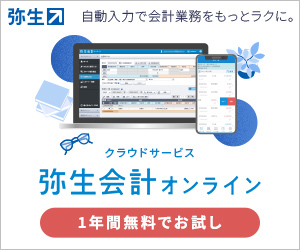前回まで
今日は4回目、前回まではZaimを使った自動入力でしたが
今回はTwitterのつぶやきが仕訳に変わるスマート取引取込について
つぶやきが仕訳に変わる
最初は「ん?」と思ったのですが設定をやりきれば
ツールも使いつつ結構カンタンに入れることもできます
方法の概要
詳しい方法は後述しますが簡単に言うと
「専用アカウントにメンションを送る」ことで取り込まれます
ただし自然な言語を理解してくれるとかではなくて
ルールに従ったつぶやきに限ります
公開の可否
Twitterですからツイートはもちろん全世界に公開されてしまいます
基本的には専用に別アカウントを取ってツイートを非公開にするのが現実的な運用だろうと思われます(笑)
DM(ダイレクトメッセージ)を使うこともできますが操作ミスとかが怖いので僕はアカウントを取りました
複数アカウントの運用やツイートの非公開設定の説明は割愛しますのでその他のサイトで調べてみて下さい
どんな取引に有効か?
レシートがあるモノや銀行、カードの取引は「記録」が何らかの形で残るので
「記憶」に頼らざるを得ない時、レシートが出ない、かつメモも取れないような時の「選択肢の一つ」として使えるかと
実際のところ月に何回もありませんが使っていることは使っていますので
つぶやきを仕訳に変える方法
マニュアル等もあるので大体の概要を
アカウントの接続
弥生のスマート取引取込の「外部サービスの連携」からTwitterを連携させます
その後Twitterで「連携アプリの認証」を行ってアカウントを接続させます
専用アカウントを相互フォロー
接続が終わったら@yayoismartをフォローします
しばらくするとそのアカウントからフォローリクエストが届くので承認します
これで相互フォローの状態になり準備が整います
メンションでつぶやく
あとは@yayoismart宛にメンションを入れるかたちでつぶやきます
つぶやきの先頭に@yayoismartを入れます
@yayoismartが必ず必要になるのでPCやiPhoneに辞書登録してしまうと後々便利です
ツイートのフォーマット
どうつぶやくか、なのですが
@yayoismart[スペース]摘要[スペース]金額
とします、これ以外では取り込まれません
注意点
- スペースと金額は全角半角どちらでもOK
- 金額にはカンマを入れてもOK
- 金額をマイナスにすると取り込まれない(入金はダメ)
金額のマイナスを試しに入れてみたのですが無視されました
スマート取引取込で取り込む
後は前回までと同様スマート取引取込で取り込みます
言葉を学習するので同じような内容でしたら科目が自動で割り当てられます
内容を確認して弥生会計に取り込みます
アプリ(FasPos)を使ってカンタンに
これを使うケースは大体外にいるときだと思います
そこで使えるのはスマートフォンでTwitterのクライアントを使えば良いのですが
アカウントを切り替えたり操作は少し面倒になると思います
今回はiPhone用のツイート専用のアプリを使う方法を紹介してみます
FasPos
広告は出ますが無料で使えます
使い方
iPhoneとTwitterのアカウントがリンクしていれば
左上をタップするとアカウントが切り替わります
入力用のアカウントがあればそれを表示させます

フォーマット通りのツイートを入れて右にスワイプ!

これで終わりです
設定でツイート後に自動でアプリを終了させることもできます
@yayoismartをiPhoneのユーザー辞書に登録しておけば便利です
(いちいち入れるのは面倒というか、やってられない状況のはずです(笑))
設定
右下の赤丸をタップすると設定項目が出ます

「投稿終了後にホームに戻る」をオンにすると
ツイート後にアプリが終了します

終わりに
これで全てを解決するものではないのですが
選択肢の1つとして「ツイートで仕訳」というのはアリかと
まあメモも取れないような時の「最後の手段」的なものではありますが
あと金額をマイナスにすることで入金として扱えるようになれば
それで使い途も増えると思うのですがどうでしょう?
あとせっかく連携しているのでZaimで直接入れたレシートとか取り込めるようになればありがたいんですが
スマート取引取込は色々ハードルもありますが面白い機能だと思うので期待しています
関連記事